Cómo omitir la pantalla de inicio de sesión de Windows 10 e iniciar sesión en su cuenta de usuario automáticamente
Publicado: 2016-03-11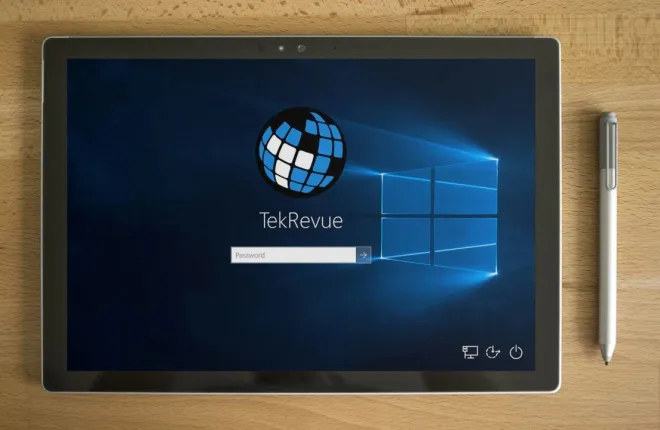
Tenemos más contraseñas que nunca: contraseñas de correo electrónico, contraseñas de Facebook e Instagram Snapchat. Tienes una contraseña para tu cuenta de Netflix y una contraseña para tu cuenta bancaria. Probablemente tengas una contraseña para iniciar sesión en el trabajo, contraseñas para todas tus diferentes cuentas en línea, un código clave para ingresar a tu edificio de apartamentos, luego te acercas a tu computadora, la enciendes y... sí, Windows 10 también quiere una contraseña. .

A veces necesitas esas contraseñas; hay malos actores que estarán felices de robar tu información personal. Pero para muchos usuarios domésticos de Windows, particularmente aquellos que son la única persona con acceso físico a la máquina, tener una contraseña para ingresar a Windows es una capa de seguridad que no fue solicitada y no es necesaria.
A partir de la versión de Windows 8 y continuando con Windows 10, Microsoft ha configurado el sistema operativo de manera que los usuarios deben escribir su contraseña para iniciar sesión en su cuenta después de cada reinicio y después de cada cambio de cuenta. La pantalla de inicio de sesión con contraseña de Windows 10 aparecerá de forma predeterminada para cualquier cuenta de usuario a la que esté asociada una contraseña.
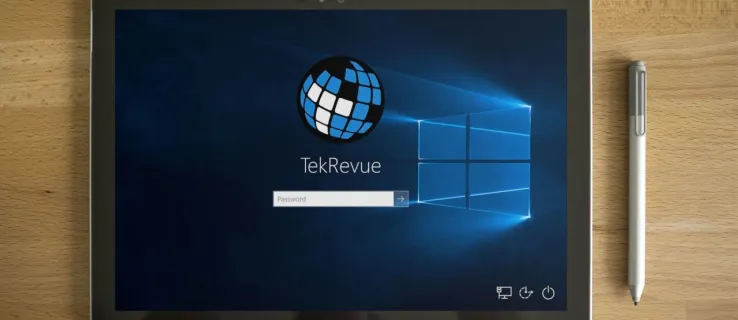
Si la máquina de su hogar es físicamente segura, es decir, nadie más tiene acceso físico a ella, y si no hay datos personales críticos (como información bancaria, información de inicio de sesión de la cuenta del trabajo), entonces configure su sistema para omitir la contraseña cada vez que inicie sesión. podría ser una compensación razonable para usted.
Quitar la pantalla de inicio de sesión de su computadora y otorgarse acceso de inicio de sesión instantáneo ayuda mucho a acelerar Windows 10, y en este artículo veremos cómo hacerlo. También veremos algunas herramientas de seguridad que puede utilizar para hacer que su computadora sea más segura sin agregar una contraseña.
Cómo omitir o deshabilitar la pantalla de inicio de sesión de Windows 10
Antes de comenzar, una nota muy importante: en realidad no eliminaremos la contraseña de su cuenta, sino que configuraremos Windows 10 para que no solicite la contraseña en todos estos cambios de usuario y reinicios en caliente.
- En el cuadro de búsqueda junto al logotipo de Windows en su escritorio, escriba netplwiz y presione Enter.
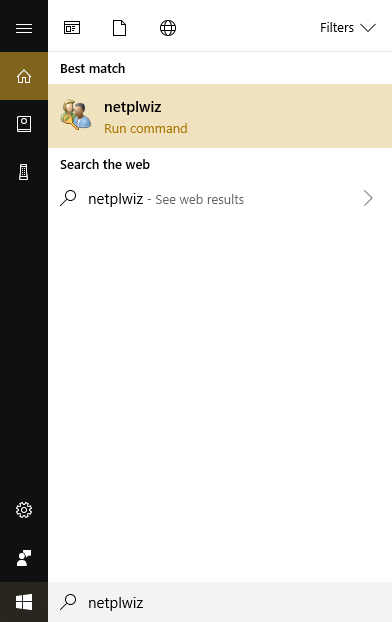
- Haga clic en su cuenta de usuario para seleccionarla y desmarque la casilla denominada Los usuarios deben ingresar un nombre de usuario y contraseña para usar esta computadora . Haga clic en Aceptar .
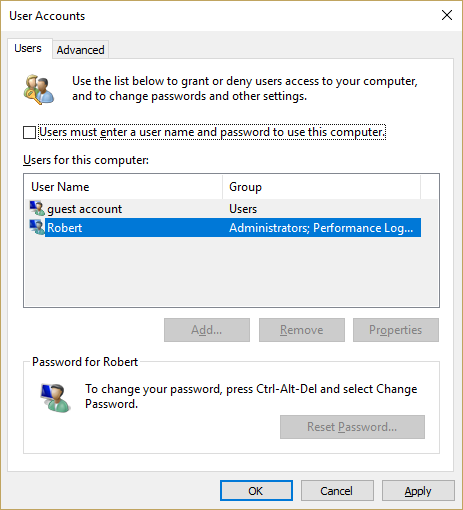
- Cuando se le solicite, ingrese la contraseña de esta cuenta. Esta es una medida de seguridad para evitar que cualquier persona que aún no conozca la contraseña pueda cambiar esta configuración.
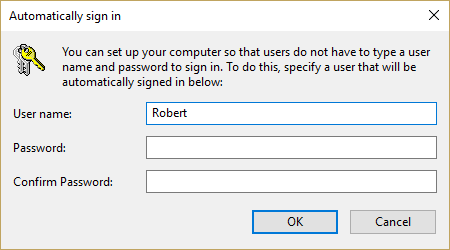
¡Eso es todo! Ahora ha configurado su computadora con Windows 10 para que no lo moleste con una pantalla de contraseña cada vez que reinicie o cambie de usuario.
Preocupaciones de seguridad al omitir la pantalla de inicio de sesión de Windows 10

Debe tener en cuenta las implicaciones de seguridad que implica omitir la pantalla de inicio de sesión. Obviamente reduce la seguridad de la cuenta pero ¿en cuánto? Bueno, es importante darse cuenta de que sólo las personas que realmente están sentadas frente a la computadora pueden omitir el inicio de sesión. Cualquiera que intente acceder de forma remota a su computadora aún debe conocer la contraseña. En realidad, hay dos cosas principales en las que pensar al decidir si realizar o no este bypass.
Primero, ¿su computadora es vulnerable a verse comprometida físicamente? Si tiene una computadora portátil que lleva regularmente a la escuela o al trabajo y la deja desatendida habitualmente durante períodos cortos de tiempo, entonces parece bastante claro que omitir el inicio de sesión dañaría significativamente su seguridad.
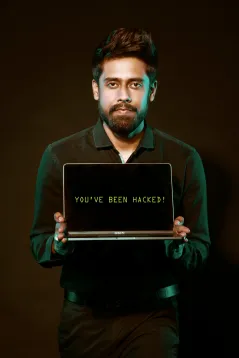
Por el contrario, si tiene una oficina en casa ubicada en el sótano cerrado de su casa aislada en la cima de una montaña, asegurada con cercas perimetrales láser y perros de ataque, su máquina es relativamente segura físicamente y probablemente pueda prescindir de la protección adicional de una pantalla de inicio de sesión. Aunque si vives en una casa así, es probable que no seas el tipo de persona que consideraría desactivar la pantalla de inicio de sesión en primer lugar.
En segundo lugar, ¿comparte el acceso a la máquina con otras personas o hay otras personas en su hogar que podrían usar su computadora cuando usted no está presente? Si tiene hijos, una pareja o compañeros de cuarto que usan la misma computadora que usted en diferentes momentos, dejar su proceso de inicio de sesión sin seguridad de esta manera es una mala idea.

Sus hijos pueden cambiar accidentalmente a su cuenta de usuario y convertir su escritorio en un desastre simplemente jugando. Es menos probable que los amigos adultos o compañeros de cuarto arruinen completamente su configuración (aunque le sorprendería lo descuidadas que son algunas personas), pero pueden verse tentados a husmear en sus carpetas privadas o a hacer trucos caprichosos como cambiar el nombre de cada archivo en su escritorio. a "Videos Pr0n pirateados" solo para hacerte una broma.
Hay algunas medidas de sentido común que puede tomar para aumentar su seguridad sin tener que memorizar otra contraseña.
Agregar seguridad a las áreas apropiadas

Ya sea que omita o no la pantalla de inicio de sesión de Windows 10, sería prudente agregar niveles adecuados de seguridad a las partes de su computadora que son más vulnerables o más importantes.

Para determinar dónde necesita las funciones de seguridad y cuán extensas deben ser, los expertos en seguridad recomiendan considerar la combinación de la importancia de una pérdida de datos en un área y las probabilidades de que ocurra la pérdida de datos en primer lugar.
Es decir, si tiene dos áreas de posible pérdida de datos, cualquiera de las cuales sería catastrófica, pero una de las áreas es de un tipo en el que la pérdida de datos prácticamente nunca podría ocurrir, y la otra es de un tipo en el que la pérdida de datos es bastante posible, deberías poner mucha más seguridad en la segunda zona que en la primera.
Las consecuencias de una pérdida serían las mismas en cualquier lugar, pero es solo en la segunda área donde es probable que te encuentres con un problema.
Cifrado para privacidad y seguridad
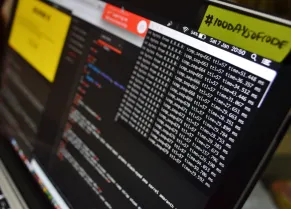
Una forma sencilla de proteger la información de su computadora es cifrando carpetas o archivos que contengan información confidencial. Por ejemplo, las carpetas que contienen sus declaraciones de impuestos o información financiera/de inversiones son una buena opción para el cifrado.
Cifrar un directorio es extremadamente rápido y trabajar con archivos cifrados básicamente implica simplemente escribir una contraseña de vez en cuando. Incluso el cifrado de nivel de consumidor es básicamente imposible de romper para una parte privada, lo que requiere una cantidad de tiempo absurdamente alta con una poderosa supercomputadora. El cifrado de mayor nivel puede proteger sus datos de casi cualquier persona.
Windows ofrece un conjunto de herramientas de cifrado integradas, aunque muy funcionales, muy funcionales. Alternativamente, existen muchas utilidades de cifrado comerciales premium o gratuitas de alta calidad. Tenemos una introducción completa al cifrado que lo pondrá al día sobre el tema si es nuevo para usted. Es importante que los usuarios de computadoras tengan un conocimiento básico del cifrado y de cómo puede ayudar con la seguridad y la privacidad.
Redes privadas virtuales (VPN)
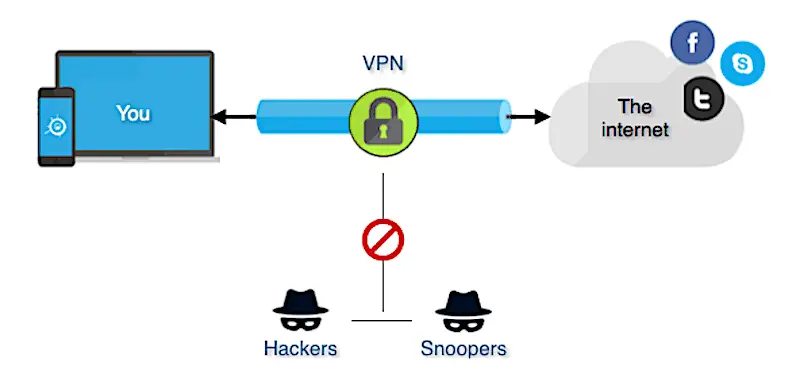
Una red privada virtual (VPN) es un método para extender una red privada a través de Internet pública, lo que le permite enviar y recibir datos como si estuviera en la misma red local. Las VPN casi siempre están cifradas y ofrecen cierta medida de seguridad y privacidad.
Las empresas suelen proporcionar VPN a los trabajadores remotos para que puedan tener acceso seguro a los mismos archivos, datos y herramientas de software a los que pueden acceder en la oficina. Sin embargo, las VPN no están restringidas a los ricos y poderosos: los proveedores de VPN actuales están disponibles para cualquiera e incluso pueden ser gratuitos.
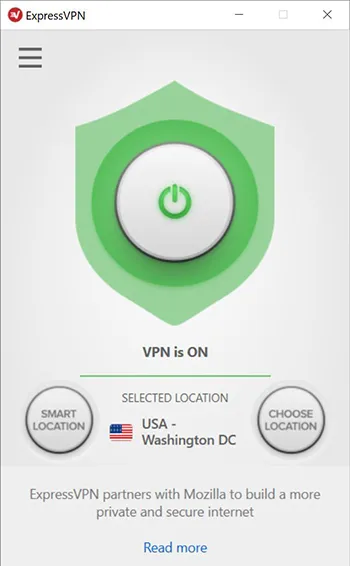
Instalar una VPN es una buena idea para cualquiera que use Internet, pero es una tarea absolutamente esencial si usa Internet para descargar software, películas, programas de televisión o música. La VPN interrumpe la capacidad de su ISP para conectar los archivos que se descargan con torrents con su computadora física y, por lo tanto, no puede presentar avisos de DCMA ni cooperar con procesos penales.
Una VPN es un servicio proporcionado por una empresa, más que un software que se ejecuta estrictamente en su computadora. (Aunque muchas VPN también tienen un programa de cliente que ejecuta en su computadora, o incluso un enrutador físico, lo que complica un poco las cosas). Hay muchas compañías de VPN, con diferentes características y precios. Tenemos una revisión de los mejores proveedores de VPN, junto con las mejores VPN para seguridad y, por supuesto, una guía para instalar su cliente VPN en Windows 10.
Gestión de contraseñas para mayor comodidad y seguridad
Le recomendamos encarecidamente que utilice un administrador de contraseñas para que no tenga que recordar las contraseñas y no tenga la tentación de utilizar la misma contraseña en varias cuentas. Si usa la misma contraseña en todas las cuentas, si una cuenta es pirateada, se pueden piratear varias cuentas.
Además, los administradores de contraseñas facilitan el inicio de sesión en las cuentas porque el administrador de contraseñas lo hace sencillo. Con un administrador de contraseñas, ni siquiera tienes que saber cuáles son tus contraseñas ni escribirlas manualmente. Hace que la vida en línea sea mucho más fácil y segura, y ya no tendrá que depender de su inseguro libro de contraseñas físico.
Como mencioné en la introducción de este artículo, usted tiene muchas contraseñas en su vida, para todo, desde finanzas personales hasta las suscripciones al canal de películas de sus hijos.

Se supone que las contraseñas aumentan la seguridad, pero a menudo terminan comprometiendola. Siendo humanos, tendemos a usar las mismas contraseñas para todo, lo que significa que una vez que un pirata informático ha comprometido una de ellas, generalmente puede ingresar a todas (o al menos a muchas) de sus otras cuentas.
Para empeorar las cosas, si no usamos las mismas contraseñas para todo, la mayoría de nosotros tenemos un papel en algún lugar de nuestra oficina con todas las contraseñas escritas. Útil para nosotros y, por supuesto, aún más útil para el afortunado ladrón/hacker que decide comprometer nuestros sistemas informáticos.
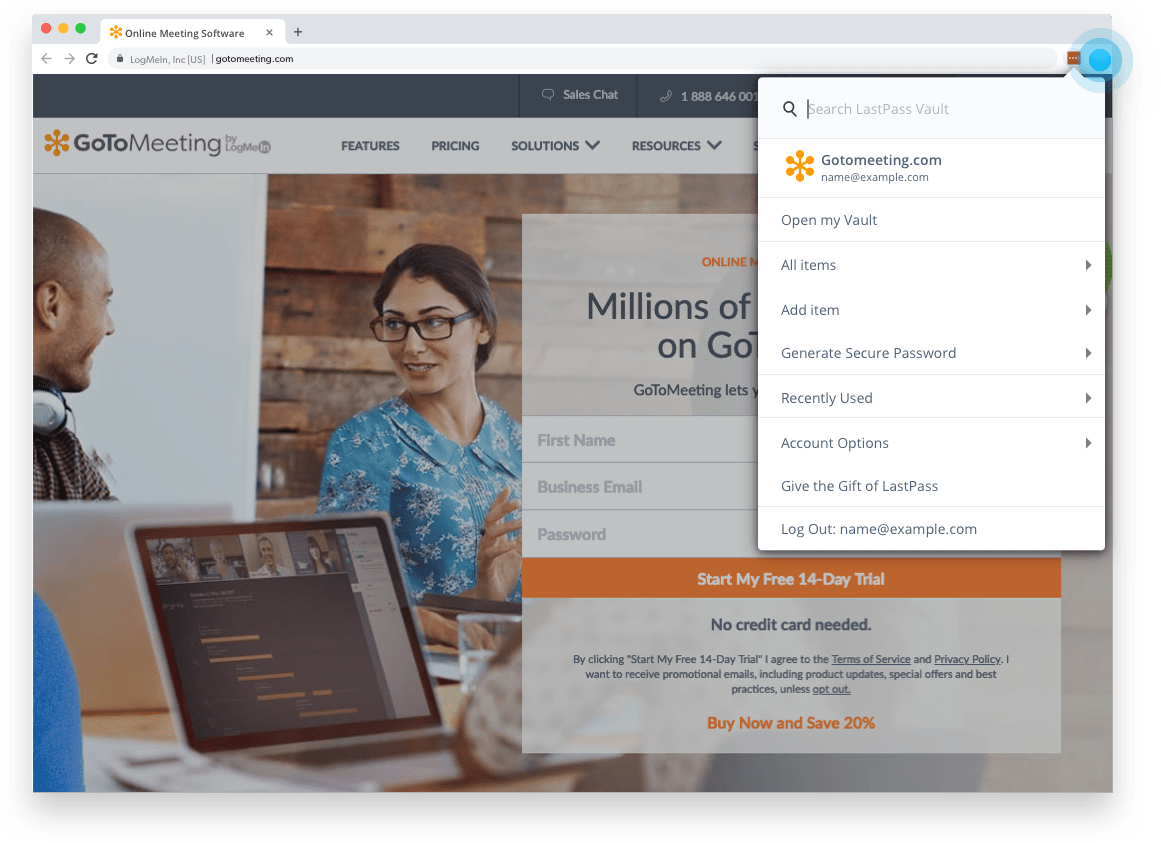
Un administrador de contraseñas es un programa que se ejecuta en su computadora, o como un servicio en un sitio web, que realiza un seguimiento de sus contraseñas por usted sin tener que usar 'momsdiner1298' para todo o poner todo en su vida en una nota Post-It en su monitor. Existe una variedad de excelentes servicios. Tenemos una descripción general de cómo funcionan los administradores de contraseñas junto con recomendaciones para algunos, y un artículo sobre por qué debería usar un administrador de contraseñas en primer lugar.
¿Tiene algún otro consejo de seguridad y privacidad para compartir con la comunidad? ¿Crees que es demasiado arriesgado desactivar la contraseña de inicio de sesión en tu computadora? ¿Por qué o por qué no? ¡Háganos saber lo que piensa en los comentarios a continuación!
